Nachdem Sie die Appsbox geöffnet haben, finden Sie zunächst folgende Ansicht vor:
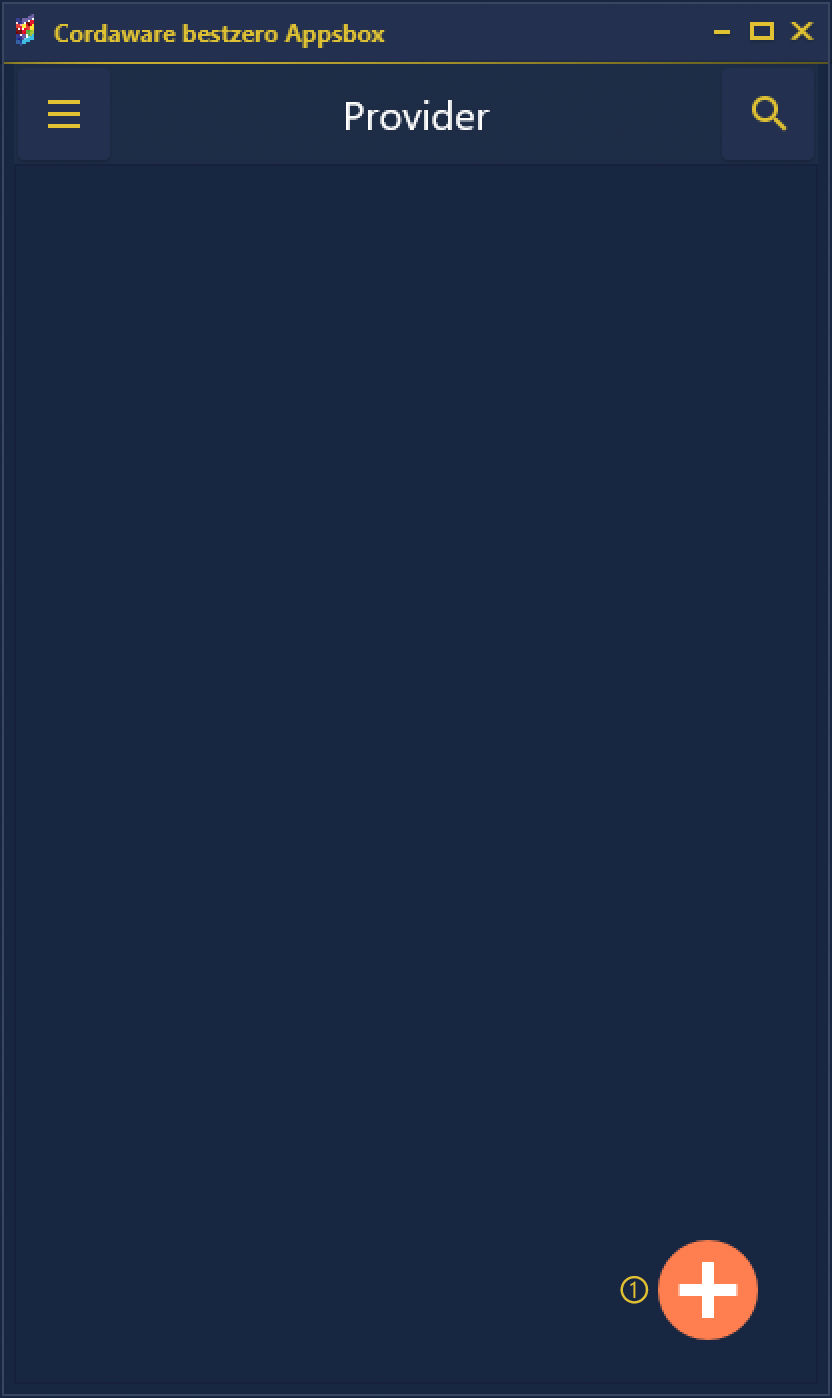
Über einen Klick auf den orangefarbenen "Plus"-Button ① ![]() können Sie die Registrierung beginnen.
können Sie die Registrierung beginnen.
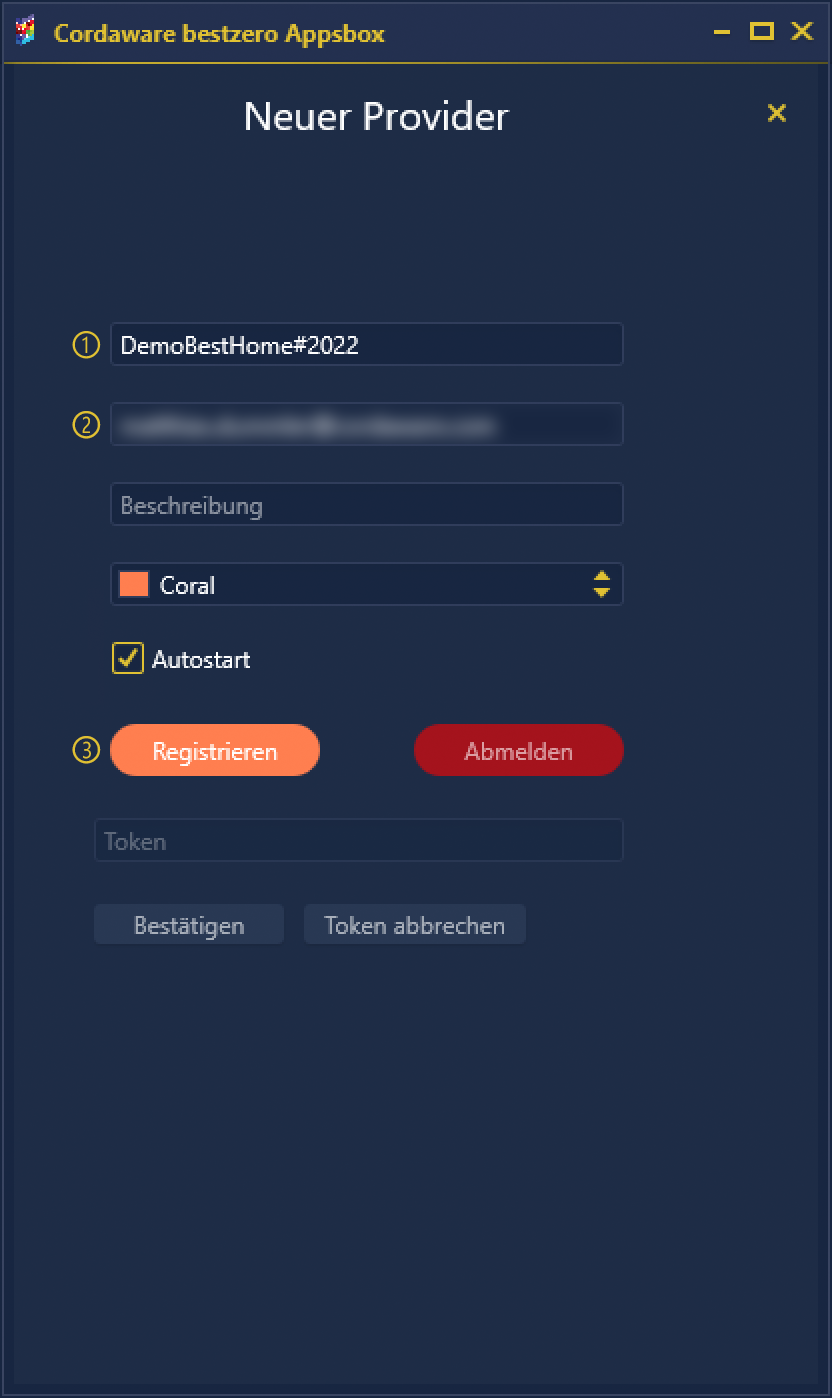
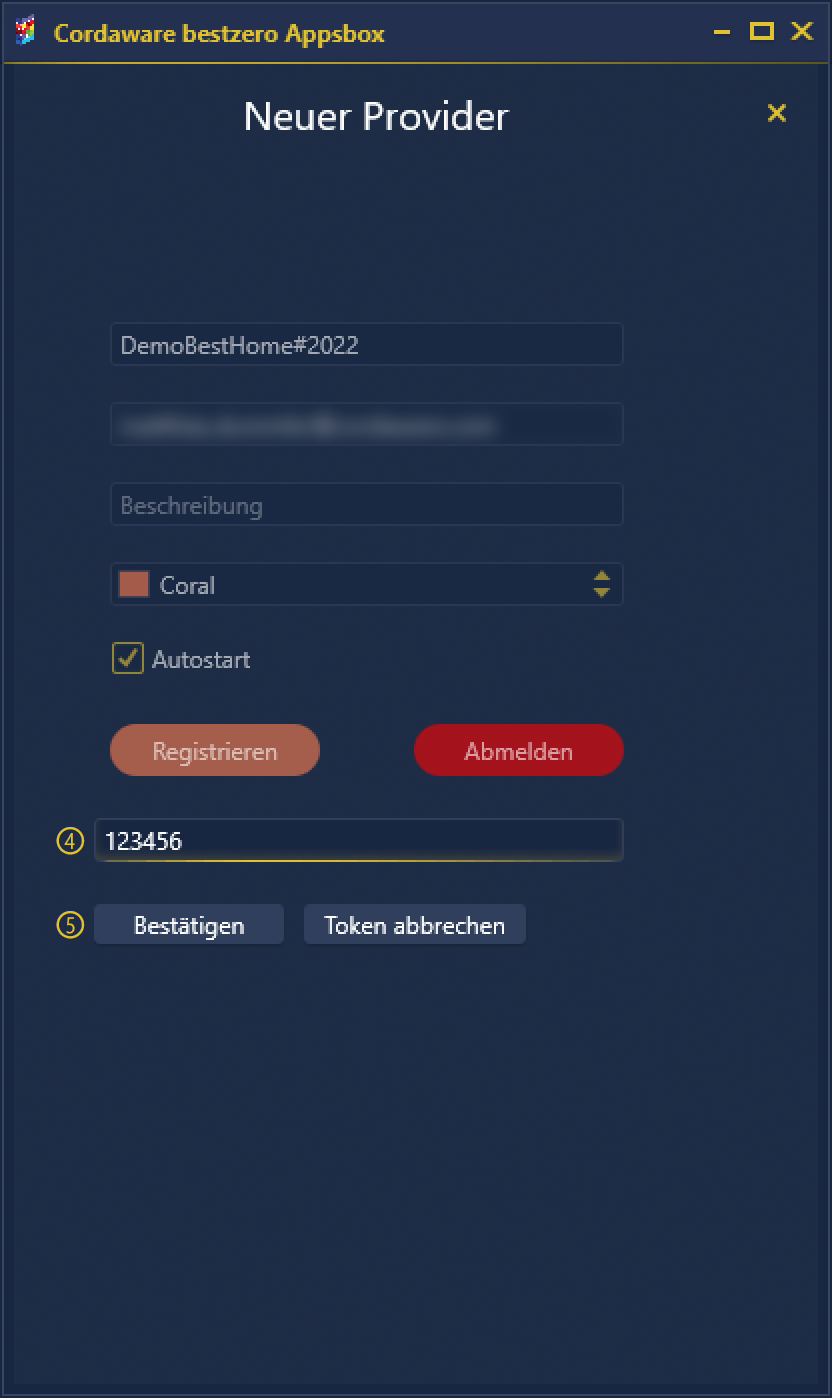
Zur Registrierung benötigen Sie die ① CoID und ② Ihre E-Mail-Adresse.
Die CoID wurde Ihnen von der Firma Cordaware GmbH zur Verfügung gestellt.
Wenn Sie die Demo testen möchten, verwenden Sie die CoID "DemoBestHome#2022", respektive die CoID "bestzero2FA#2024" für die 2FA Demo. |
Nachdem Sie diese angegeben haben, können Sie sich mit einem Klick auf den Button ③ ![]() registrieren und erhalten im Anschluss einen Token per E-Mail.
registrieren und erhalten im Anschluss einen Token per E-Mail.
Wenn Sie diesen in das entsprechende Eingabefeld bei ④ eintragen, müssen Sie lediglich noch den Button ⑤ ![]() nutzen, um die Registrierung abzuschließen.
nutzen, um die Registrierung abzuschließen.
Nach erfolgreicher Registrierung steht Ihnen in der Appsbox ein Provider zur Verfügung.
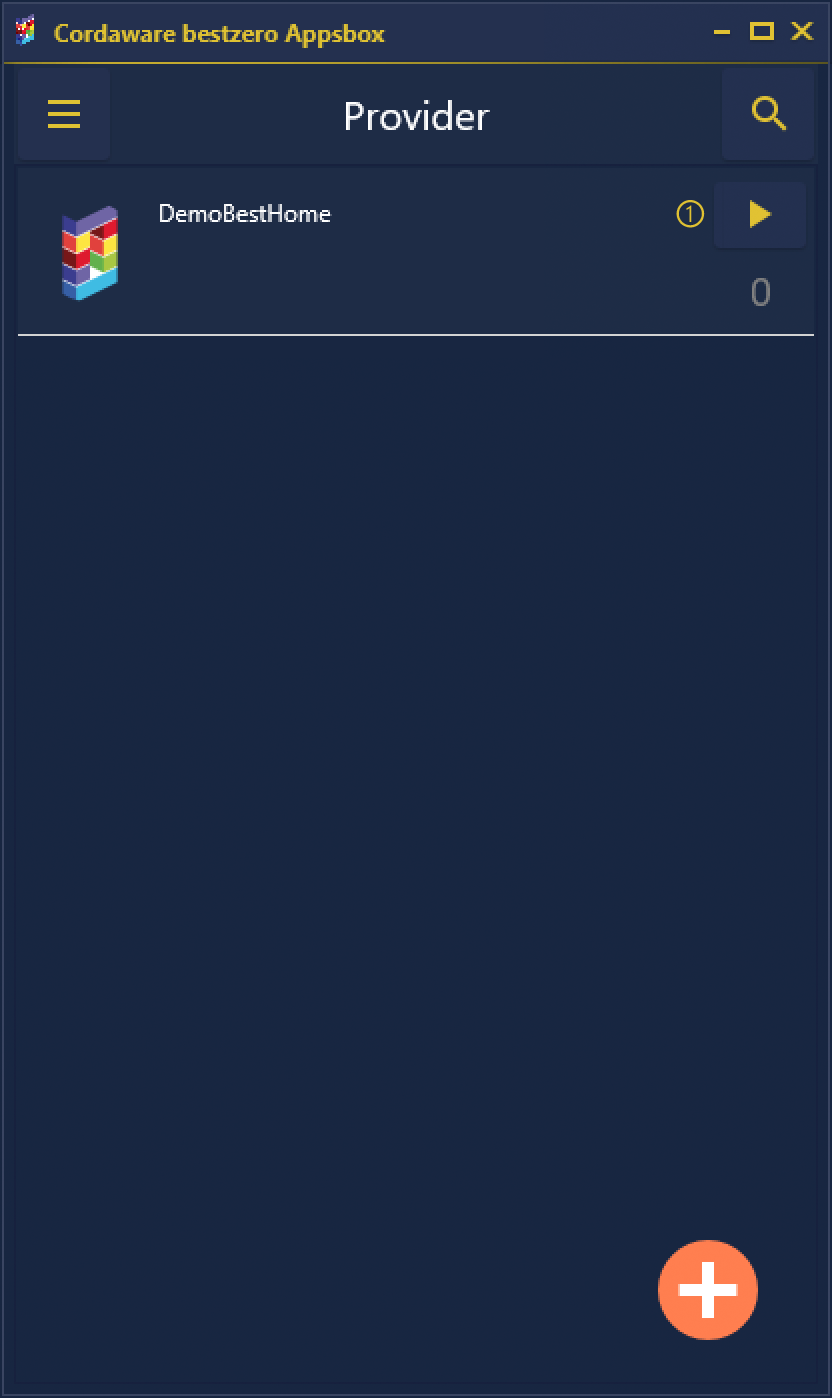
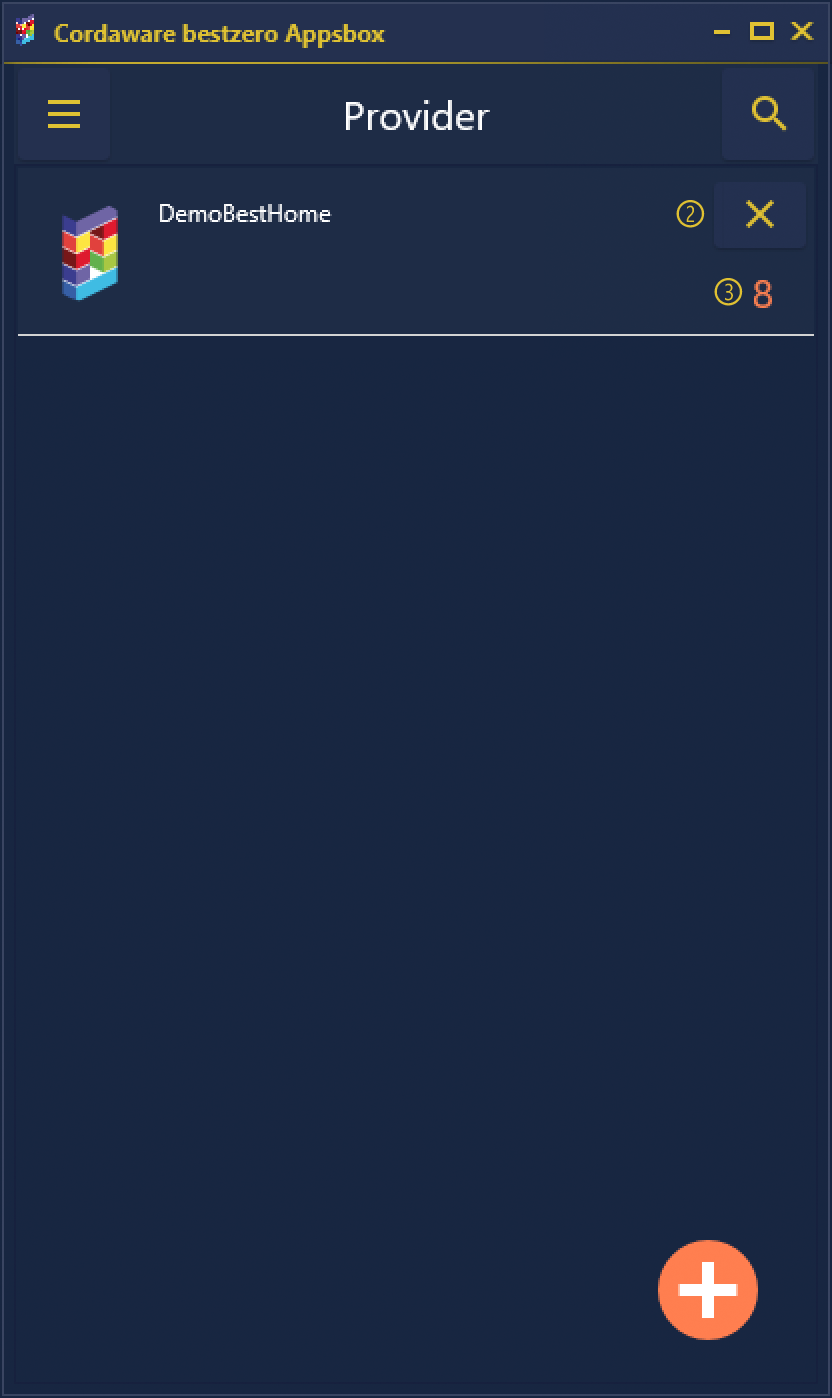
Bei den Providern können Sie nun Verbindungen initialisieren, indem Sie auf den "Play"-Button ① ![]() klicken. Sie können diese Verbindung mit dem "Stopp"-Button ②
klicken. Sie können diese Verbindung mit dem "Stopp"-Button ② ![]() auch wieder beenden.
auch wieder beenden.
Nachdem Sie eine erfolgreiche Verbindung aufgebaut haben, können Sie mit einem Klick auf die Zahl bei ③ unterhalb des "Stopp"-Buttons ② ![]() zur Übersicht über alle verfügbaren Apps, Webanwendungen und Verzeichnisse wechseln.
zur Übersicht über alle verfügbaren Apps, Webanwendungen und Verzeichnisse wechseln.
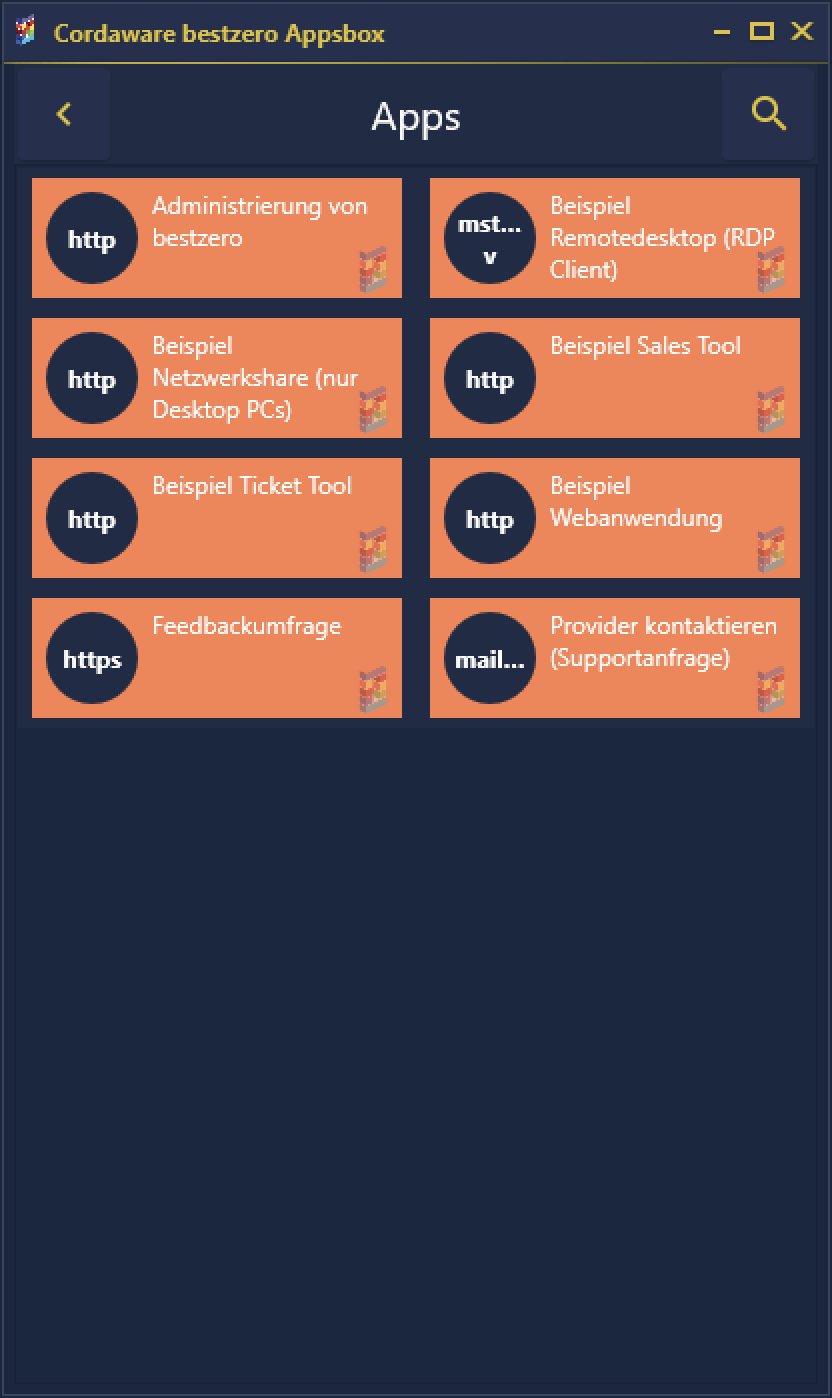
Mit einem Klick auf die jeweilige App wird die Verbindung aufgebaut und daraufhin kann die Applikation verwendet werden.
|
bestzero® Demo: Für die Apps "WebDAV", "Remotedesktopverbindung" sowie "bestinformed Website" stehen Ihnen die folgenden Anmeldeinformationen zur Verfügung:
Benutzername: demo Passwort: demo |
|
bestzero® Demo: Wie Sie Apps für die Demo freigeben können, wird im Kapitel Hive Konfigurator Demo beschrieben. |